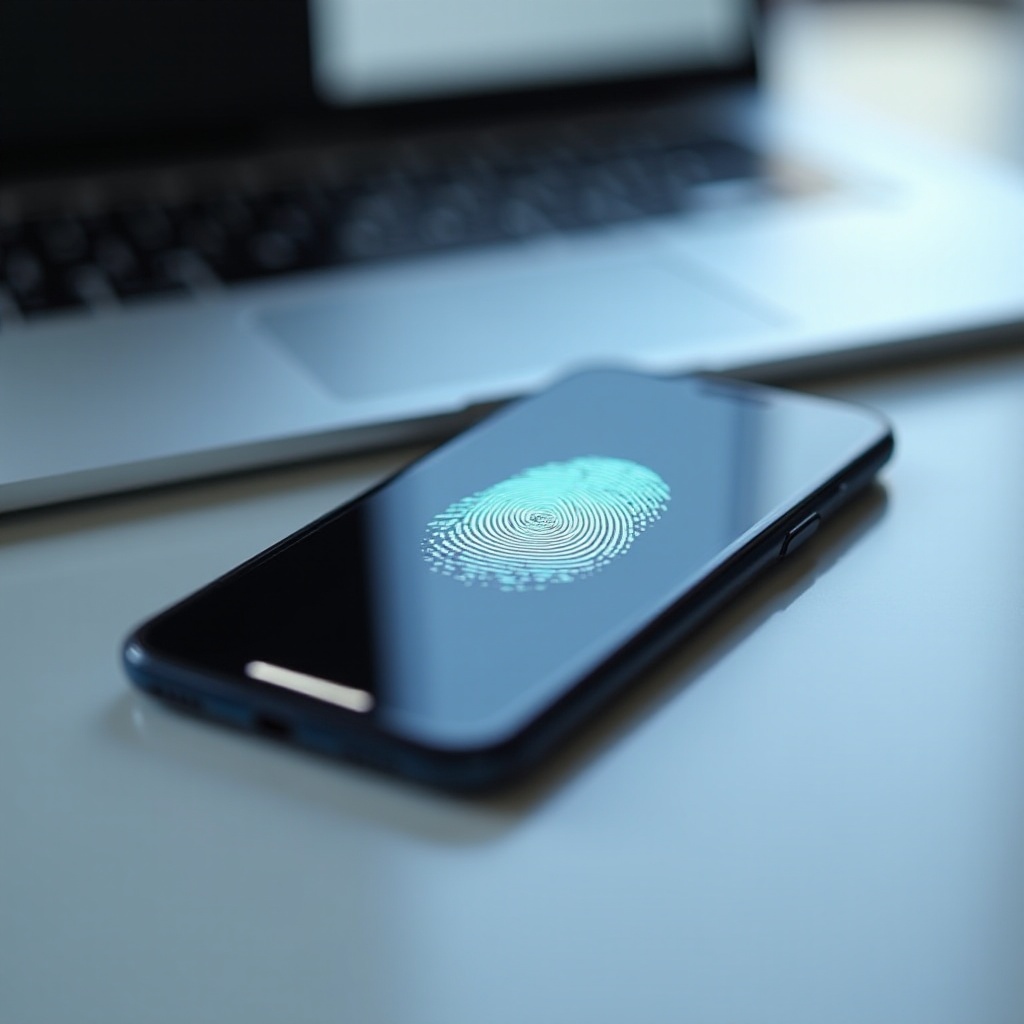Kannettava ei yhdistä hotspot-verkkoon: Vianmääritysvinkkejä 2024
Johdanto
Ongelmia kannettavan yhdistämisessä hotspot-verkkoon voi olla erittäin hankalaa, olitpa sitten töissä kahvilasta, matkustamassa tai yrittämässä suoratoistaa mediaa liikkeellä ollessasi. Yhtenä hetkenä kaikki näyttää sujuvan mutkattomasti, ja seuraavana kannettava tietokone kieltäytyy yhdistämästä. Tämän tyyppiset yhteysongelmat voivat olla uskomattoman turhauttavia ja voivat pysäyttää suunnitelmasi. Onneksi, kun tunnistat mahdolliset syyt, ongelman korjaaminen voi olla suhteellisen yksinkertaista.
Tämä kattava opas syvenee yleisiin syihin, miksi kannettavasi saattaa kohdata ongelmia yhdistämisessä hotspot-verkkoon. Tarjoamme sinulle käytännön vianetsintävaiheita ja kehittyneitä ratkaisuja, jotta voit palauttaa yhteytesi ja vähentää tehtäviisi kohdistuvia häiriöitä.

Yleisten kannettava-hotspot-yhteysongelmien syyt
Mahdollisten syiden ymmärtäminen, miksi kannettavasi ei pysty yhdistämään hotspot-verkkoon, on ensimmäinen askel ongelman ratkaisemiseksi. Useita ongelmia saattaa olla peliin liittyvinä. Tässä on joitakin yleisimpiä syyllisiä:
-
Yhteensopivuusongelmat: Kaikki laitteet eivät tue samoja hotspot-standardeja. Vanhentunut käyttöjärjestelmä tai yhteensopimaton langaton sovitin voi estää yhteysyrityksesi.
-
Vanhentuneet verkkoadapterit: Verkkoadapterit toimivat välittäjinä kannettavan tietokoneen laitteiston ja sen käyttöjärjestelmän välillä. Ilman ajan tasalla olevia ajureita verkkokapasiteettisi voi kärsiä.
-
Väärin asetetut verkkokokoonpanot: Väärät IP-asetukset, palomuurisäännöt tai DNS-palvelimen tiedot voivat kaikki vaikuttaa yhteyden epäonnistumiseen.
Tunnistamalla nämä ongelmat voit kohdentaa vianmäärityspyrkimyksesi tehokkaammin ja säästää aikaa.
Ennalta vianmäärityksen tarkistuslista
Ennen yksityiskohtaiseen vianmääritykseen menemistä, käy läpi nämä perus tarkastukset yksinkertaisten virheiden poissulkemiseksi:
-
Tarkista hotspotisi: Varmista, että hotspotisi on kytketty päälle ja tarjoaa luotettavan internetyhteyden. Tarkista, ettei datasuunnitelman rajoitukset vaikuta yhteyteen.
-
Käynnistä laitteet: Kannettavan tietokoneen ja hotspotin uudelleenkäynnistys voi poistaa tilapäiset häiriöt, jotka aiheuttavat yhteyden menettämisen.
-
Tarkista signaalin kantama: Varmista, että kannettava tietokoneesi on tehokkaan kantaman sisällä hotspot-signaalista. Fyysiset esteet tai etäisyys voivat vaikuttaa signaalin voimakkuuteen ja siten yhteyteen.
Kun nämä alustavat toimenpiteet on suoritettu, ongelman täsmällisen syyn tunnistaminen ja tehokkaimpien ratkaisujen soveltaminen on helpompaa.
Vaiheittainen vianmääritysopas
Ratkaistaksesi kannettava-hotspot-yhteysongelmat, noudata tätä järjestelmällistä lähestymistapaa:
Tarkista laitteen yhteensopivuus
- Tarkista järjestelmävaatimukset: Varmista, että molemmat laitteet täyttävät vähimmäisvaatimukset yhteyden muodostamiseksi.
- Suorita päivitykset: Päivitä säännöllisesti käyttöjärjestelmäsi ja verkkoadapterisi välttääksesi yhteensopimattomuuksia hotspot-teknologian kanssa.
Päivitä verkkodapterit
- Siirry laitehallintaan: Windowsissa napsauta hiiren kakkospainikkeella Käynnistä-valikkoa ja valitse Laitehallinta. Macilla siirry järjestelmäasetuksiin.
- Etsi verkkosovittimet: Siirry verkkosovittimiin, napsauta sovitinta hiiren kakkospainikkeella ja valitse ’Päivitä ajuri’ tai ’Tarkista päivitykset’.
- Asenna päivitykset: Anna ohjelmiston hakea ja asentaa tarvittavat päivitykset.
Tarkista verkkokokoonpanot
- Avaa verkko- ja jakamiskeskus: Siirry ohjauspaneeliin > Verkko ja internet > Verkko- ja jakamiskeskus ja valitse verkko.
- Tarkista IP-määritykset: Varmista, että ’Hae IP-osoite automaattisesti’ on valittuna verkkosi ominaisuuksissa.
- Tarkista palomuuriasetukset: Varmista, ettei palomuuri estä yhteyttäsi. Poista se tilapäisesti käytöstä, jotta näet, vakautuuko yhteys.
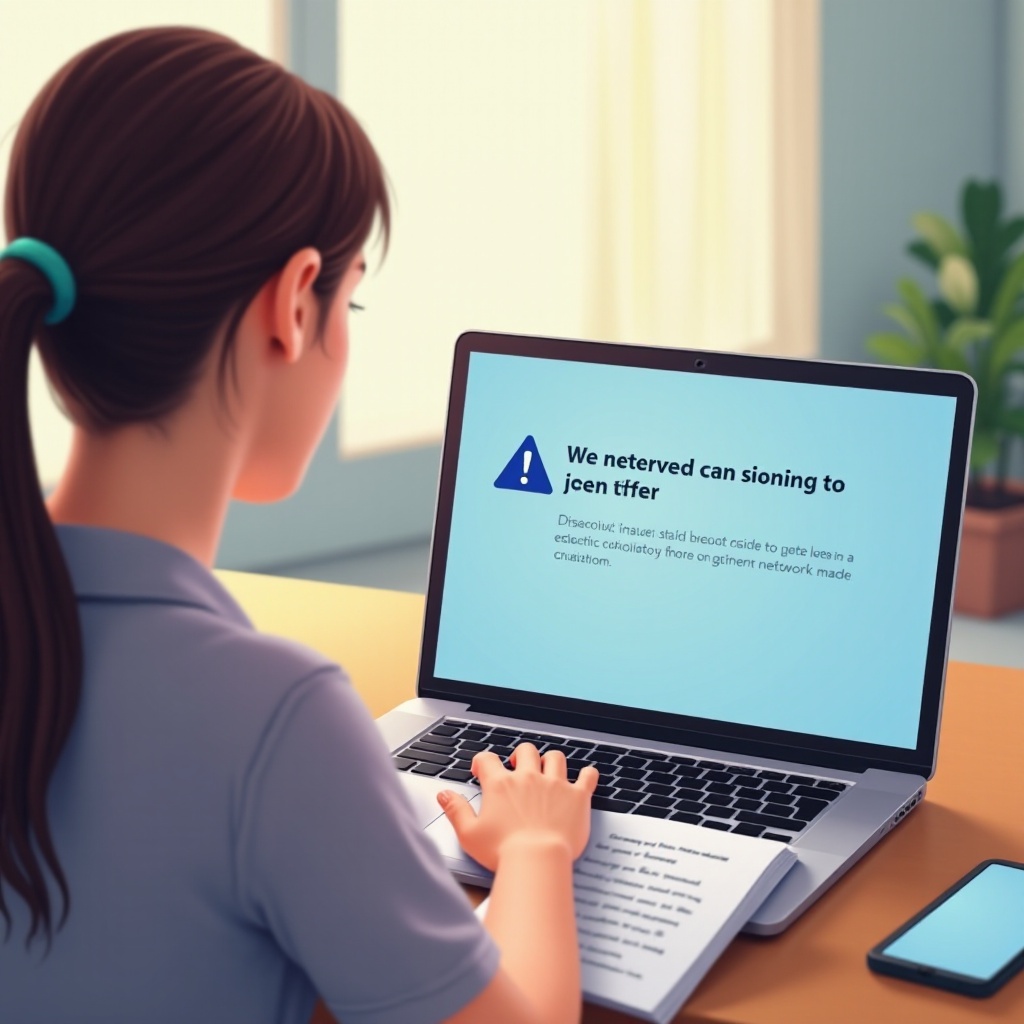
Kehittyneet vianmääritystekniikat
Jos kohtaat jatkuvia ongelmia perusteellisen vianmäärityksen jälkeen, harkitse näiden kehittyneempien menetelmien kokeilua:
Komentopalkkiin korjaukset
- Suorita CMD järjestelmänvalvojan oikeuksilla: Avaa komentokehote hallinnollisilla oikeuksilla.
- Käytä verkkokomentoja: Suorita komentoja kuten
ipconfig /release,ipconfig /renewjanetsh winsock resetverkkoasetustesi päivittämiseksi.
Staattinen IP-määritys
- Siirry Wi-Fi-ominaisuuksiin: Napsauta aktiivista verkkoyhteyttä hiiren kakkospainikkeella ja valitse ’Ominaisuudet’.
- Aseta staattinen IP: Valitse ’Käytä seuraavaa IP-osoitetta’ ja syötä haluamasi verkko tiedot. Ota yhteyttä ISP:hen, jos et ole varma oikeista yksityiskohdista.
DNS-muutokset
- Muokkaa DNS-palvelimia: Siirry Internet Protocol Version 4 (TCP/IPv4) -kohtaan yhteysasetuksissasi.
- Käytä julkista DNS:ää: Korvaa DNS-asetuksesi julkisilla palvelimilla, kuten Googlen (8.8.8.8 ja 8.8.4.4).

Ehkäisevät toimenpiteet sujuvaan yhdistämiseen
Estääksesi tulevia yhteysongelmia, päivitä säännöllisesti tietokoneesi ajurit ja käyttöjärjestelmä. Pidä laitteesi puhtaana ja käynnistä ne säännöllisesti uudelleen tilapäisten tiedostojen ja prosessien poistamiseksi tehokkaasti.
Päätelmä
Kannettavan yhteyden palauttaminen hotspot-verkkoon ei tarvitse olla vaikea prosessi. Ymmärtämällä yhteyskatkosten yleiset syyt ja soveltamalla esitettyjä vianmääritysstrategioita voit ratkaista suurimman osan yhteysongelmista nopeasti ja jatkaa tehtäviäsi vähäisin häiriöin. Tällä oppaalla käytettävissäsi olet hyvin varustautunut käsittelemään mahdollisia yhteyshaasteita, jotka voivat tulla esiin tulevaisuudessa, varmistaen saumattoman ja keskeytymättömän verkon käyttökokemuksen.
Usein Kysytyt Kysymykset
Miksi kannettavani katkaisee jatkuvasti yhteyden hotspotista?
Usein toistuvat katkokset voivat johtua heikosta signaalin voimakkuudesta, muiden elektronisten laitteiden aiheuttamasta häiriöstä tai vanhentuneista ajureista. On tärkeää tarkistaa signaalin läheisyys ja varmistaa, että ajurit ovat ajan tasalla.
Voivatko vanhentuneet ajurit vaikuttaa kannettavani yhteyteen hotspotiin?
Ehdottomasti. Vanhentuneet ajurit voivat aiheuttaa yhteysongelmia. Pitämällä verkkoadapterien ajurit ajan tasalla varmistetaan tehokas viestintä kannettavan tietokoneen laitteiston ja ohjelmiston välillä, mikä vähentää katkoksen riskiä.
Mitä minun pitäisi tehdä, jos kannettavani yhdistää Wi-Fiin mutta ei hotspotiin?
Varmista, että hotspot-laite on aktiivinen ja oikein asetettu. Tarkista sitten kannettavan tietokoneesi verkkoasetukset varmistaaksesi, että se on konfiguroitu hyväksymään mobiilihotspotien yhteyksiä.